MDT 2013 从入门到精通之Task部署任务创建(7)
上文我们讲到MDT 2013 从入门到精通之软件、系统补丁导入,捎带着我们提到了有关Office 2013自应答文件的生成及常规使用方式方法,今天临睡前为大家带来Task任务创建这一章的内容,方便大家后续部署 任务测试更方便的进行。
一、创建部署任务:
1.1、右键Task Sequence,选择New Task Sequence:
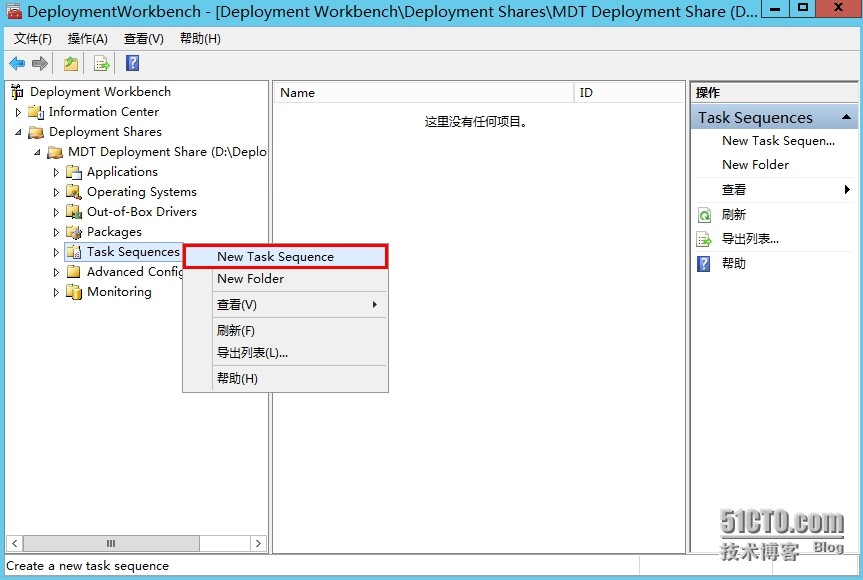
1.2、输入任务ID号,任务名称及描述:

-
- 、选择部署类型,这里选择Standard client task sequence:
Sysprep and Capture是我们后序捕获镜像会用到的,其他几项后续会为大家简单介绍。
New Task Sequence Wizard ![]()
![]() Select Template
Select Template
![]() Genere Settings
Genere Settings
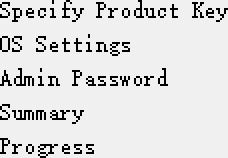
 Select OS
Select OS
![]()
![]()
| Stated Client Task Sequence |
| 3tan4e4 Server Task Sequence Post OS Inst&lation Task Sequence Deploy to Client Task Sequence |
The following task sequence templates ere available Select the one you would like to use as a sterling point
![]()
![]()
![]()
![]()
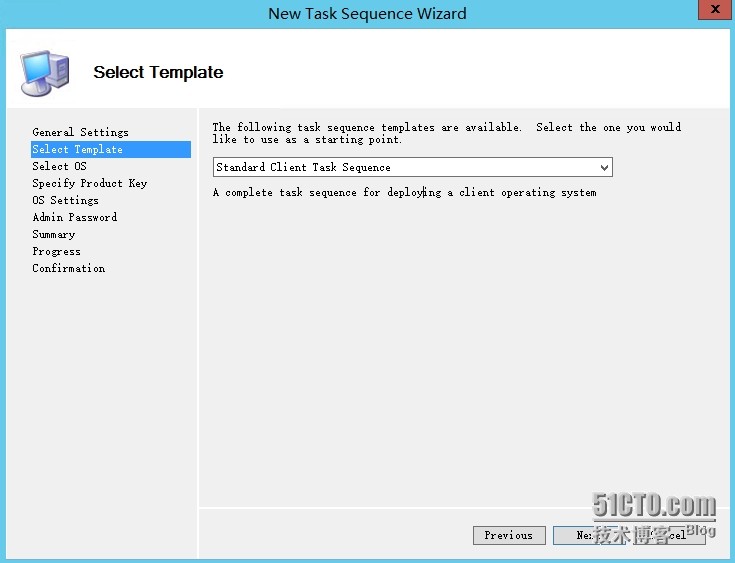
-
- 、选择需要部署的操作系统,本例以Lenovo win 7 pro介绍:
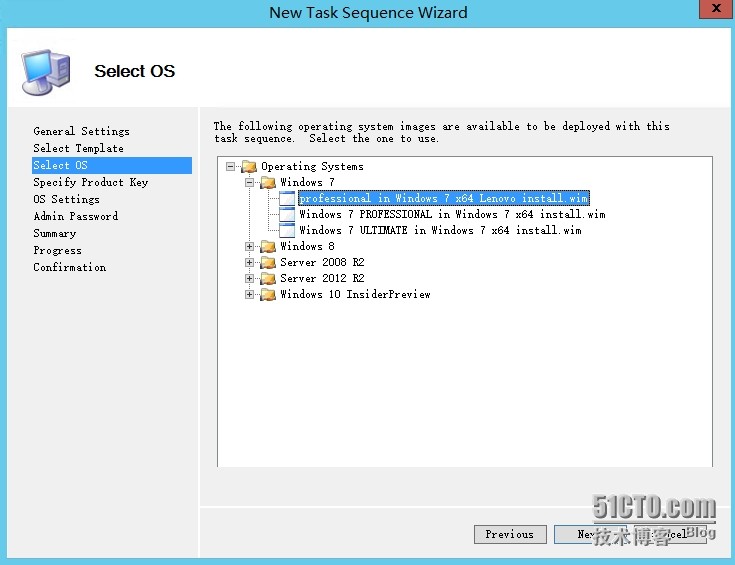
1.5、暂时不输入密钥:
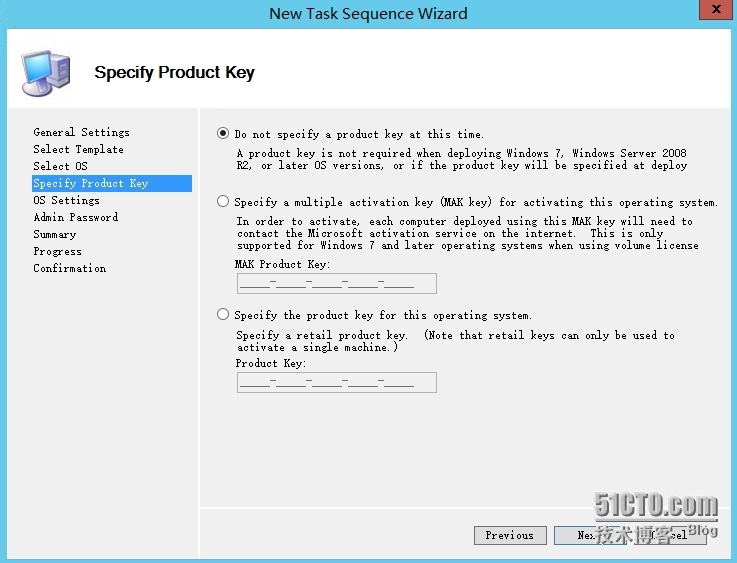
1.6、输入组织信息、主页等信息:
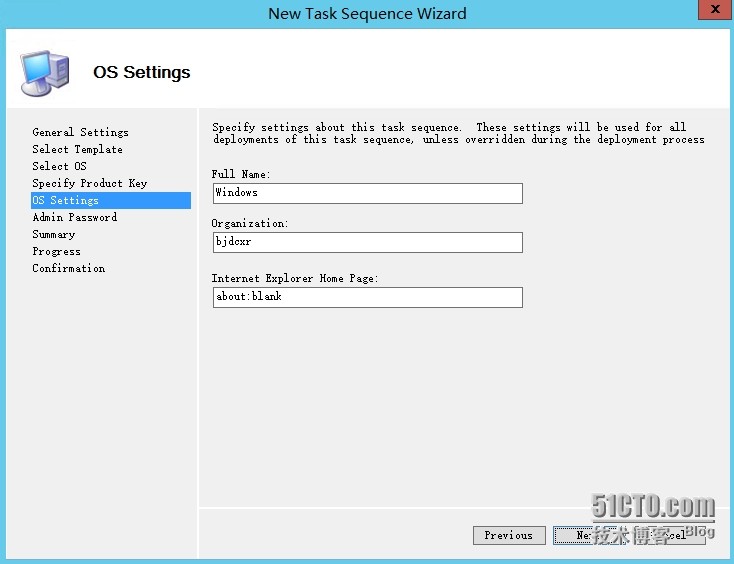
1.7、是否为administrator管理员创建密码,这里我们暂时不创建:
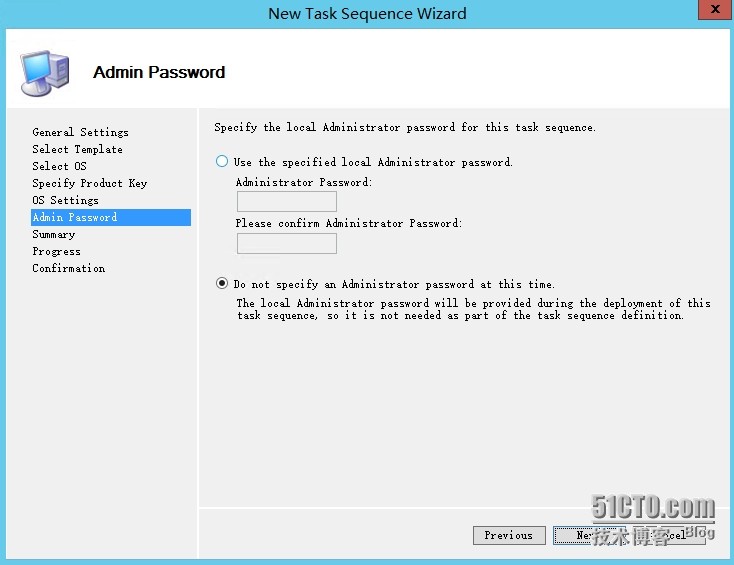
1.8、摘要信息:
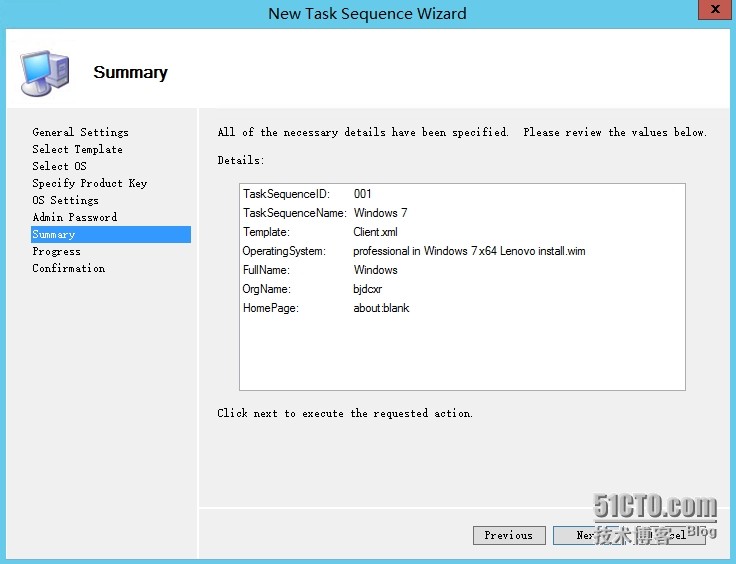
1.9、任务创建完成:
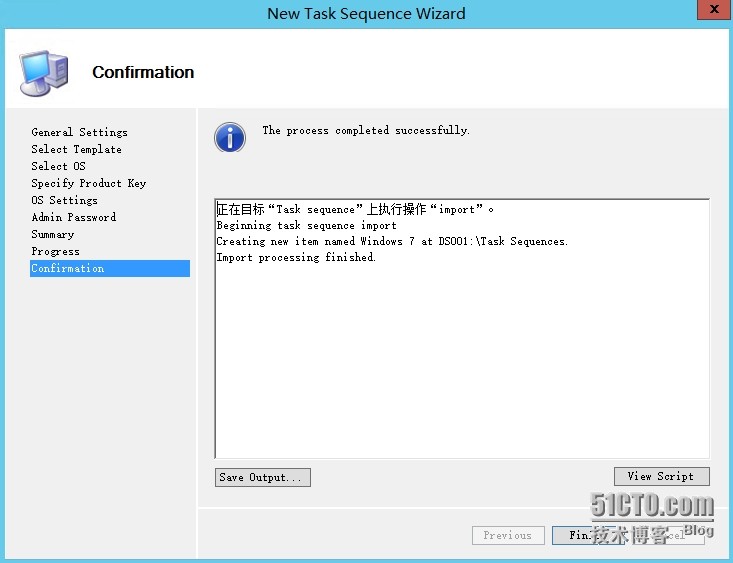
1.10、任务序列创建完成后,窗口显示内容如下:
@ DeploymentWorkbench - [Deployment Workbench\DepIoyment Shares\MDT Deployment Share (D... - ”
![]()
| Deployment Workbenrh b _.y' Information Center
b Ap plirations b ‹j• O p era tin g System s b Out- af-B ox Drivers b Parka g es Task Sequenres b Advanred Configuration b M onitoring |
Name ID
windows 7 001 |
Task Sequences New Task Sequen... New Folder
|
p DeploymentWorkbench - [Deployment Workbench\DepIoyment Shares\MDT Deployment Share (D... ! - ! ”
(+(F) &(7=(A] @W(H)
| DepIoyment Wo nb en Ah b Information Center
o ,_j Deplayment Shares z MDT DepI oym ent 8 hare (D.\D epIc g Applirations b u Op erating System s b Out- of-Box Drivers b ,_ Pana g es TasL Sequences b Advanred Configuration b M o nitoring |
N ame ID
ü Windows 1D DD3 windont DD1 wi d B.1 DD2 |
Task Se9uences N ew Tas k Sequen... New Fo Ider
|